Bàn phím hiện đại được trang bị một số phím bổ sung, từ nút ngủ đến gọi trình duyệt. Tuy nhiên, nó sẽ xảy ra rằng vị trí hoặc mục đích của họ không thuận tiện và gây trở ngại cho công việc. Sau đó, bạn nên chỉ định lại chức năng của chúng hoặc vô hiệu hóa hoàn toàn một số phím.

Hướng dẫn
Bước 1
Có thể tắt các nút điều khiển nguồn bằng cách mở Bảng điều khiển, sau đó tìm biểu tượng Tùy chọn nguồn. Cửa sổ cài đặt sẽ mở ra. Trong đó, nhấp vào liên kết "Hành động của các nút nguồn". Sẽ có hai mục trong cửa sổ mới. Ở phần dưới "Khi bạn nhấn nút ngủ" đặt "Không cần hành động", ở phần trên "Khi bạn nhấn nút nguồn", hãy tìm tùy chọn bạn cần. Bạn có thể hoàn tác bất kỳ hành động nào theo cách tương tự.
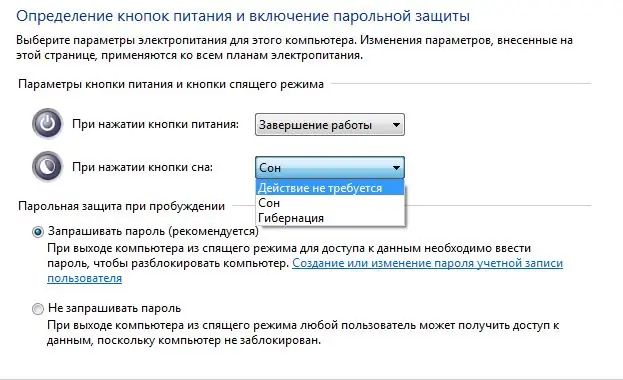
Bước 2
Nếu máy tính xách tay của bạn được trang bị phím Fn để có thêm chức năng, thì phím này sẽ cho bạn khả năng điều chỉnh hình ảnh và âm lượng, bật hoặc tắt Bluetooth và bàn di chuột. Tập hợp các tính năng phụ thuộc vào nhà sản xuất mô hình. Có một số cách để tắt Fn. Bạn có thể nhấn tổ hợp phím Fn + Num Lock. Trên nhiều máy tính xách tay, lệnh này được định nghĩa để tắt Fn. Trên máy tính xách tay Toshiba, bạn có thể sử dụng tiện ích HDD Protector. Chạy ứng dụng này, chọn dòng "Trợ năng" trong tab "Tối ưu hóa", sau đó bạn cần bỏ chọn hộp bên cạnh dòng "Sử dụng phím Fn". Trong BIOS, phím Fn bị tắt trong tham số Chế độ phím hoạt động, nó phải được đặt thành Tắt. Lưu cài đặt của bạn trước khi thoát BIOS.
Bước 3
Nếu phần mềm có thương hiệu được cung cấp cùng với bàn phím, hãy cài đặt phần mềm đó để điều chỉnh và gán lại các chức năng của các phím đa phương tiện. Nếu phần mềm không được bao gồm, bạn có thể sử dụng các trình quản lý bàn phím như MKey (Media Key), Wire Keys, Keyboard Maniac (KeyMan), v.v. Bạn có thể tìm thấy các phiên bản miễn phí của các chương trình này trên torrent terker. Giao diện trong các ứng dụng này rất đơn giản và trực quan, ý nghĩa của nó tóm tắt là trong các tab "Phím", bạn đặt giá trị bạn cần hoặc xóa hoàn toàn. Các chương trình có thể tùy chỉnh cho cả bàn phím đa phương tiện và bàn phím thông thường.






